windows10最稳定版系统怎么安装
我们在使用win10操作系统的时候,有的小伙伴在一些情况下可能就会遇到需要安装重装系统的操作。那么对于windows10最稳定版系统怎么安装这个问题,小编觉得我们在好吧啦网网站中下载了win10最流畅操作系统之后,可以通过使用第三方软件来进行系统安装操作。具体步骤就来看下小编是怎么做的吧~
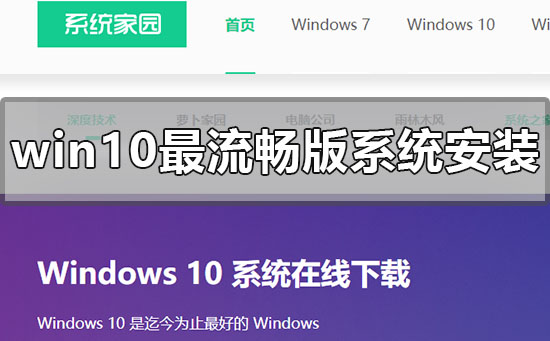
1.将电脑的硬盘模式设置为ahci
ahci硬盘模式怎么设置 >>>
2.制作一个u盘启动盘,这里以大白菜为例。
3.下载你需要的win10系统。
>>>win10 最稳定版 32位系统下载<<<
>>>win10 最稳定版 64位系统下载<<<
>>>好吧啦网地址<<<
>>>win10系统安装教程<<<
4.将制作好的大白菜u盘插入电脑,重启,待开机第一画面显示时,按下启动热键进入u盘启动项选择界面,选择以【usb】开头的选项,按回车
PS:你的U盘启动热键一键查看 >>>
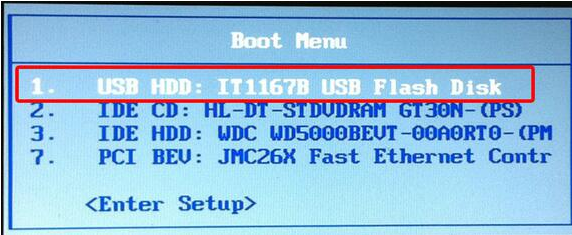
5.成功来到大白菜主菜单,移动光标选择“【02】运行大白菜Win8PE防蓝屏版(新电脑)”回车确认
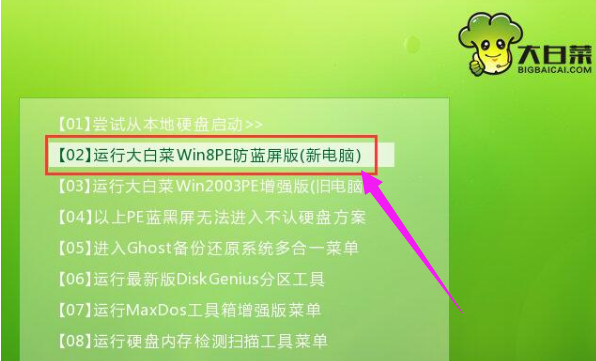
6.打开大白菜PE一键装机工具,点击【浏览】把win10原版iso镜像添加进来,选择c盘为安装盘,点击确定
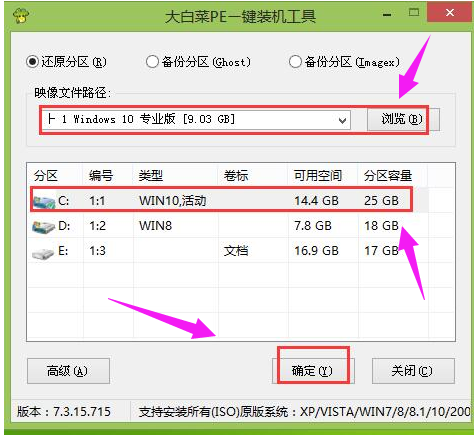
7.接着在弹出的提示框点击确定,然后耐心等待系统还原过程
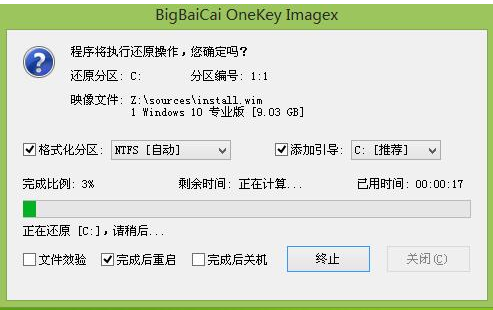
8.接着系统会自动重启,然后进入自动安装过程
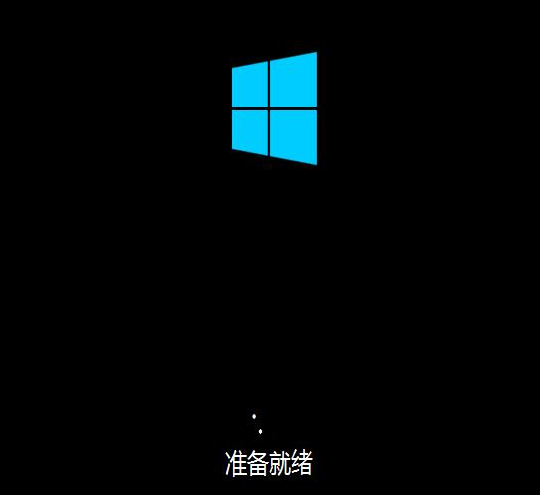
9.进入win10桌面,安装完成。

>>>正版win10家庭版怎么重装系统<<<
>>>哪里下载win7系统靠谱<<<
>>>win7系统下载到手机<<<
>>>win10家庭版在哪里下载64位系统<<<
>>>笔记本win7怎么升级到win10系统<<<
以上就是小编给各位小伙伴带来的windows10最稳定版系统怎么安装的所有内容,希望你们会喜欢。更多相关教程请收藏好吧啦网~
以上就是windows10最稳定版系统怎么安装的全部内容,望能这篇windows10最稳定版系统怎么安装可以帮助您解决问题,能够解决大家的实际问题是好吧啦网一直努力的方向和目标。
相关文章:
1. OS X 10.12.2 Beta 6怎么样?OS X 10.12.2 Beta 6更新方法2. Windows 注册表LastKey键值的设置技巧3. win XP系统的电脑无法连接苹果手机怎么解决4. Win7系统右键菜单没有“删除”怎么办?Win7系统找回右键删除教程5. Windows11程序打不开怎么办?Windows11程序打不开解决方法6. Win10怎么关闭开机欢迎界面7. xp桌面图标无法正常显示的解决方法8. win10关闭“来自microsoft download/upload host”进程的方法9. 电脑控制面板怎么打开 win10电脑如何调出控制面板10. 运行命令提示找不到msconfig.exe的解决办法

 网公网安备
网公网安备